Как сделать видео из кадров: 3 простейших способа сделать видеоролик из изображений, как смонтировать видео из готовых фото
3 простейших способа сделать видеоролик из изображений, как смонтировать видео из готовых фото
Музыкальное фотошоу – отличный способ смонтировать в видеоролик семейные фотографии или просто оформить подборку тематических картинок, сделав приятный подарок близким. Слайд-шоу из презентационных или обучающих материалов, облачённое в формат видео – это более универсальный способ донести технически информацию получателям, чем использование форматов файлов просмотрщиков презентаций, которых у тех на компьютере может попросту не оказаться. Для создания фото- и слайд-шоу с музыкальной озвучкой не нужно, как многие полагают, прилагать титанические усилия и тратить время на освоение сложных видеоредакторов. На рынке софта сегодня представлено немало простых программ с базовым функционалом редактирования видео, рассчитанных на обывателей, а не профессионалов. С помощью минималистичных видеоредакторов создать собственное фото- или слайд-шоу с музыкальным сопровождением сможет каждый, не потратив при этом на изучение функционала более 10-ти минут.
Ниже рассмотрим 3 простейших способа, как сделать эффектный видеоролик из изображений с помощью, соответственно, трёх минималистичных видеоредакторов.
Программа «Киностудия Windows Live»
Это замена более ранней версии любительского видеоредактора от компании Microsoft – Windows Movie Maker – с Ribbon-интерфейсом (панели инструментов реализованы в отдельных вкладках), в котором сегодня представлены практически все десктопные продукты софтверного гиганта.
«Киностудия Windows Live» точно так, как и программа-предшественница, минималистична. С её помощью можно получать видео с подключённой видеокамеры, проводить несложную редакцию, налаживать эффекты, добавлять титры и звуки. Ну и, конечно же, создавать фотошоу с музыкальным сопровождением.
Благодаря простому и понятному интерфейсу, визуально знакомому многим пользователям по другим продуктам Microsoft, в возможностях «Киностудии Windows Live» можно разобраться практически сразу, не тратя времени на изучение и освоение. «Киностудия Windows Live», помимо вывода в файл созданных или отредактированных видео, позволяет также настроить их выкладку в отдельных веб-сервисах в пару кликов.
«Киностудия Windows Live», помимо вывода в файл созданных или отредактированных видео, позволяет также настроить их выкладку в отдельных веб-сервисах в пару кликов.
Чтобы создать фотошоу, добавляем в окно программы фотографии на компьютере.
Добавляем титры и надписи.
Добавляем анимацию переходов.
Можно добавить визуальные эффекты.
Задаём длительность отображения каждого кадра.
Добавляем музыкальный фон.
Выводим созданное фотошоу в видеофайл.
Программа «Киностудия Windows Live» устанавливается только на Windows, начиная с версии Vista. С официального сайта Microsoft можно бесплатно скачать инсталлятор с несколькими программами от софтверного гиганта и при установке выбрать только видеоредактор, если в других программах комплекта нет надобности.
Программа «ФотоШОУ»
Программа «ФотоШОУ» специально предназначена для создания видеороликов из фото, потому в её арсенале найдём массу интересных эффектов и прочих инструментов, которые помогут сделать красивое фотошоу с титрами и комментариями.
Фотошоу на выходе можно сохранить в видеофайле с выбором популярного формата, включая Full HD. Из коллекции фото можно создать слайд-шоу с музыкальным сопровождением для DVD.
Видео на выходе можно сразу же сохранять в формат для публикации на популярных веб-сервисах или на собственном сайте. С помощью программы «ФотоШОУ» видеоролики можно сразу же и разместить в Интернете всего в пару кликов.
Для создания фотошоу добавляем в программу подготовленные изображения обычным перетаскиванием на монтажный стол.
Переключаемся на вкладку «Переходы» и добавляем понравившуюся анимацию переходов между фотографиями. Можно воспользоваться кнопкой «Случайные переходы», чтобы программа сама позаботилась о выборе. Одну выбранную анимацию переходов можно применить ко всем фото кнопкой «Применить ко всем».
В настройках проекта указываем длительность отображения фото и переходов.
На вкладке «Эффекты» можем выбрать эффекты и применить для отдельных кадров.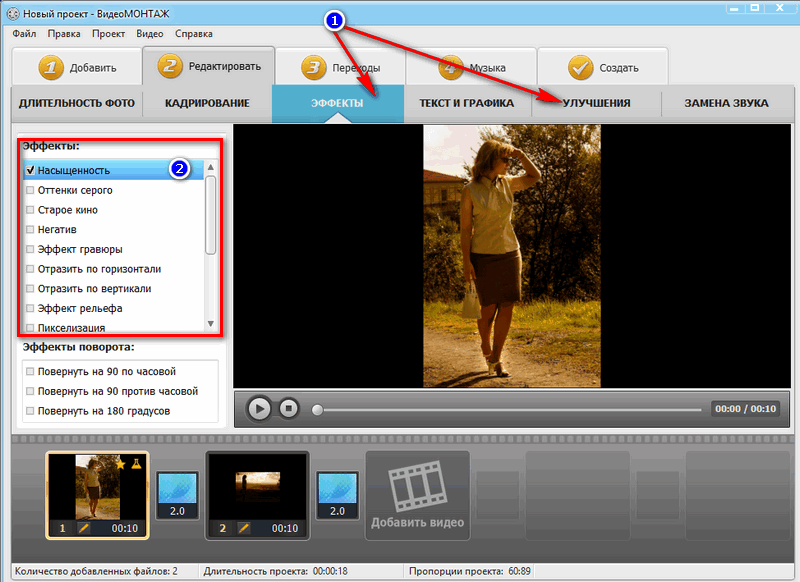 Выбранный в галерее эффект необходимо перетащить на тот или иной кадр на монтажном столе. Довериться автовыбору программы можем с помощью кнопки «Случайные эффекты».
Выбранный в галерее эффект необходимо перетащить на тот или иной кадр на монтажном столе. Довериться автовыбору программы можем с помощью кнопки «Случайные эффекты».
Добавим титры видео. Сначала определимся с подходящим шаблоном и перетащим его на монтажный стол в начало ролика.
Двойным кликом откроем шаблон и выберем фон титров – либо из предложенных программой вариантов заливки, либо добавим своё изображение. Затем двойным кликом отрываем «Текст», чтобы ввести название фотошоу.
Задаём название фотошоу и настраиваем отображение текста. Жмём «Сохранить».
Сделаем концовку фотошоу. Добавим ещё один слайд, но уже в конец кадров монтажного стола. И точно так же, как и в предыдущем случае, отредактируем его.
Теперь добавим музыку.
Всё – фотошоу готово. Можем сохранять его в видеофайл.
Для создания видеоколлекции изображений программа «ФотоШОУ» будет поинтересней, чем «Киностудия Windows Live». В «ФотоШОУ» представлен более целенаправленный функционал для работы со слайдами, и здесь больше эффектов.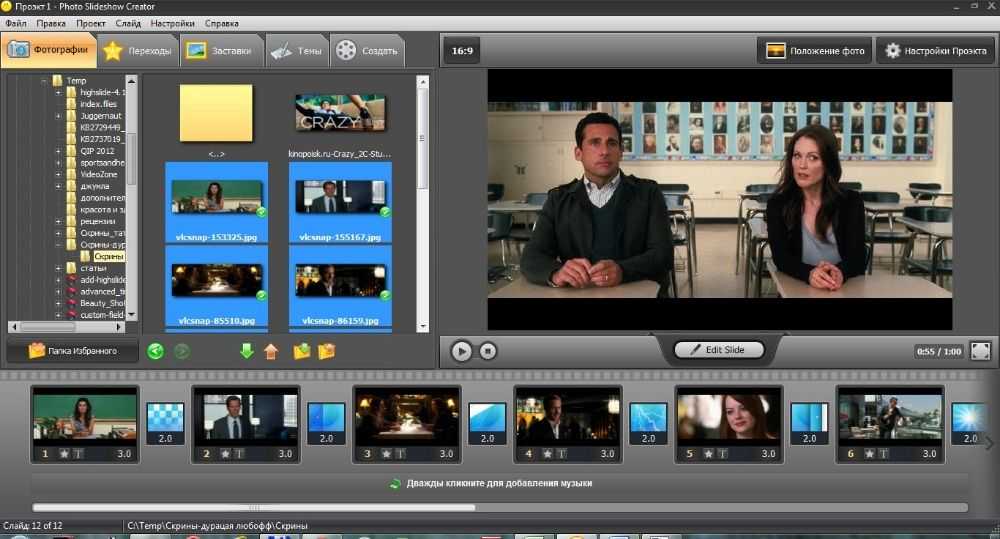 Благодаря простой организации, интуитивно-понятному интерфейсу в программе можно освоиться очень быстро.
Благодаря простой организации, интуитивно-понятному интерфейсу в программе можно освоиться очень быстро.
«ФотоШОУ» – платный продукт, но перед покупкой каждый может бесплатно протестировать триал-версию.
Программа Icecream Slideshow Maker
Третий способ сделать видеоролик из фотографий – самый простой, но очень быстрый. В минималистичной бесплатной программе Icecream Slideshow Maker даже не нужно осваиваться. Умеет она очень мало – комплектовать изображения в видеофайл, применять эффекты перехода, сопровождать фотошоу музыкой, устанавливать единое разрешение для всех изображений подборки. Возможности накладывать текст нет, а способов вывода видео на выходе всего лишь два – либо сразу же загрузка на YouTube, либо сохранение на компьютере в файл MKV-формата.
Icecream Slideshow Maker устанавливается на английском языке, русский необходимо дополнительно выбрать в настройках.
Для создания фотошоу в главном окне программы слева жмём «Добавить фото», выбираем нужные изображения, задаём длительность их показа, выбираем анимацию для перехода, задаём имя видеофайла для сохранения.
В правой части окна программы можем просмотреть анимацию выбранных переходов, установить разрешение изображений, добавить музыкальное сопровождение и даже настроить эффект затухания музыки. После задания всех настроек жмём «Создать».
Вот, по сути, и весь процесс создания фотошоу. Видеоролик можем найти в системной библиотеке «Видео», если в настройках не задана иная папка для сохранения готовых файлов.
Как видим, с программой Icecream Slideshow Maker создание фотошоу проводится предельно просто и очень быстро. Конечно же, при создании качественных видеороликов для просмотра на широком экране телевизора она бесполезна, а вот для работы с YouTube – в самый раз. Всего за пару минут локально на компьютере можно создать видеоролик с анимацией переходов и музыкальным сопровождением, в пару кликов загрузить свой шедевр на YouTube, а уже при необходимости дальнейшую редакцию провести с помощью веб-инструментария видеохостинга.
Как сделать видео анимацию из фотографий
Автор статьи: Алина Черненко|
4. 8
8
Оценок: 167
(Ваша: )
Красочные ролики в Интернете со сложными спецэффектами и анимацией всегда привлекают внимание. С завистью пролистываете их, считая, что такой уровень доступен только профессионалам? Спешим вас разубедить – работая в «ВидеоШОУ», вы сможете смонтировать яркий и динамичный клип независимо от опыта. В этой инструкции вы узнаете, как сделать анимацию для видео!
За работу!
Первое, что необходимо сделать, – скачать редактор видео. Процесс установки не займёт много времени. Для начала работы кликнете по значку программы. Приветственное окно предложит вам несколько режимов работы.
Есть материал для ролика, но нет времени для детальных настроек? Выберите режим «Готовые шаблоны». «ВидеоШОУ» предложит вам коллекцию клипов с уже выставленными параметрами анимации. Вам необходимо лишь загрузить свои файлы и следовать инструкции в приложении. Несколько кликов – и ролик готов.
1
Удивляем с первых кадров
Какой хороший ролик без цепляющей заставки? Чтобы сделать анимацию в начале видео, зайдите в раздел «Титры». Выберите из набора подходящую заготовку и добавьте на шкалу слайдов. В появившемся окне введите название и описание проекта.
Выберите из набора подходящую заготовку и добавьте на шкалу слайдов. В появившемся окне введите название и описание проекта.
Далее нажмите на кнопку «Редактировать слайд». Вы можете изменять элементы, выбрав нужный в «Списке слоёв». Отрегулируйте шрифт и размер текста, выберите подходящий фон. Во вкладке «Анимация» настройте тип, траекторию и скорость появления элементов.
Совершенствуйте навыки, узнав, как сделать интро для канала YouTube, и поражайте зрителей с первых кадров.
2
На пути к анимации
Теперь, когда начало будущему ролику положено, наметим его основу. Загрузите файлы на шкалу слайдов и разместите их в нужной последовательности, соединив эффектами из вкладки «Переходы». Можете подбирать к каждому клипу анимацию на свой вкус или просто нажать на кнопку «Случайные переходы» – «ВидеоШОУ» автоматически заполнит промежутки между слайдами за вас.
Выделите слайд с видеороликом и откройте вкладку «Эффекты». Добавьте подходящий из коллекции – он станет основой вашей анимации. Далее зайдите в редактор слайда. В графе «Свойства» вы можете при необходимости обрезать видео или наложить на него маску.
Добавьте подходящий из коллекции – он станет основой вашей анимации. Далее зайдите в редактор слайда. В графе «Свойства» вы можете при необходимости обрезать видео или наложить на него маску.
Основа для будущего ролика уже готова! Впереди – самое интересное. Выясним, как создать анимацию для видео.
3
Больше ключевых кадров — динамичнее ролик
Откройте раздел «Анимация» и выберите в списке нужный слой. На монтажной области справа – временная шкала. Для настройки анимации нужно определить несколько точек на этой шкале – ключевые кадры. Расставьте их, кликнув по временной шкале или с помощью кнопки «Добавить».
Настройка анимации – процесс кропотливый, но несложный. Допустим, вы хотите плавно приблизить видео. Для этого вам нужно постепенно увеличивать показатели параметра «Масштаб» для каждого последующего ключевого кадра. Проверить, что у вас получилось, можно нажав на кнопку play ► в монтажной области.
4
Видеоролик из картинок — это возможно?
Если под рукой у вас только фотографии, это не значит, что ролик обязательно будет скучным и статичным.
